Chủ đề cách thả cảm xúc tin nhắn trên instagram: Trong thế giới nơi mỗi cử chỉ và biểu tượng đều có thể truyền tải một thông điệp mạnh mẽ, việc thả cảm xúc trên tin nhắn Instagram đã trở thành một nghệ thuật. Bài viết này sẽ đưa bạn qua từng bước cơ bản để biến mỗi phản ứng thành một cử chỉ ý nghĩa, giúp tăng cường mối liên kết và tương tác với bạn bè, người thân, và thậm chí là khách hàng trên Instagram. Hãy cùng khám phá cách thả cảm xúc tin nhắn trên Instagram một cách sáng tạo!
Mục lục
- Làm thế nào để thả cảm xúc vào tin nhắn trên Instagram?
- Cách Thả Cảm Xúc Trực Tiếp Trên Tin Nhắn Instagram
- Cách Sử Dụng Cảm Xúc Mới Trong Cuộc Trò Chuyện
- Cách Tùy Chỉnh Cảm Xúc Phản Hồi Nhanh
- Cách Gửi Phản Ứng Với Cảm Xúc Trong Stories
- Mẹo Sử Dụng Cảm Xúc Hiệu Quả Trong Kinh Doanh và Tương Tác
- Cách Sửa Lỗi Không Thể Thả Cảm Xúc Trên Instagram
- Hướng Dẫn Sử Dụng Các Cảm Xúc Đặc Biệt và Emoji Mới
- Cách Theo Dõi Phản Ứng Từ Người Dùng Khác Trên Tin Nhắn Của Bạn
- YOUTUBE: Hướng dẫn tùy chỉnh biểu tượng cảm xúc tin nhắn trên Instagram
Làm thế nào để thả cảm xúc vào tin nhắn trên Instagram?
Để thả cảm xúc vào tin nhắn trên Instagram, bạn có thể thực hiện các bước sau:
- Đăng nhập vào ứng dụng Instagram trên thiết bị của bạn.
- Chọn cuộc trò chuyện mà bạn muốn thả cảm xúc vào tin nhắn.
- Nhấn giữ vào tin nhắn mà bạn muốn thả cảm xúc.
- Sau khi nhấn giữ, sẽ hiện ra các biểu tượng cảm xúc như trên bên phải của tin nhắn.
- Chọn biểu tượng cảm xúc mà bạn muốn thêm vào tin nhắn.
- Cảm xúc sẽ được thêm vào tin nhắn và hiển thị cho người nhận.
READ MORE:
Cách Thả Cảm Xúc Trực Tiếp Trên Tin Nhắn Instagram
Để thả cảm xúc trên tin nhắn Instagram, không gì dễ dàng hơn việc tuân theo những bước đơn giản sau:
- Mở ứng dụng Instagram và đi tới hộp thư của bạn.
- Chọn cuộc trò chuyện mà bạn muốn thả cảm xúc.
- Tìm tin nhắn mà bạn muốn phản ứng, sau đó nhấn giữ tin nhắn đó.
- Một bảng cảm xúc sẽ hiện ra, cho phép bạn chọn một trong số đó để thể hiện cảm xúc của mình.
- Chọn cảm xúc bạn muốn thả. Cảm xúc đó sẽ được gắn liền với tin nhắn mà bạn đã chọn.
Ngoài ra, bạn có thể thay đổi cảm xúc mặc định bằng cách vào phần cài đặt của Instagram và tùy chỉnh phản ứng nhanh của mình. Điều này cho phép bạn sử dụng các cảm xúc khác nhau một cách nhanh chóng và dễ dàng hơn trong các cuộc trò chuyện.
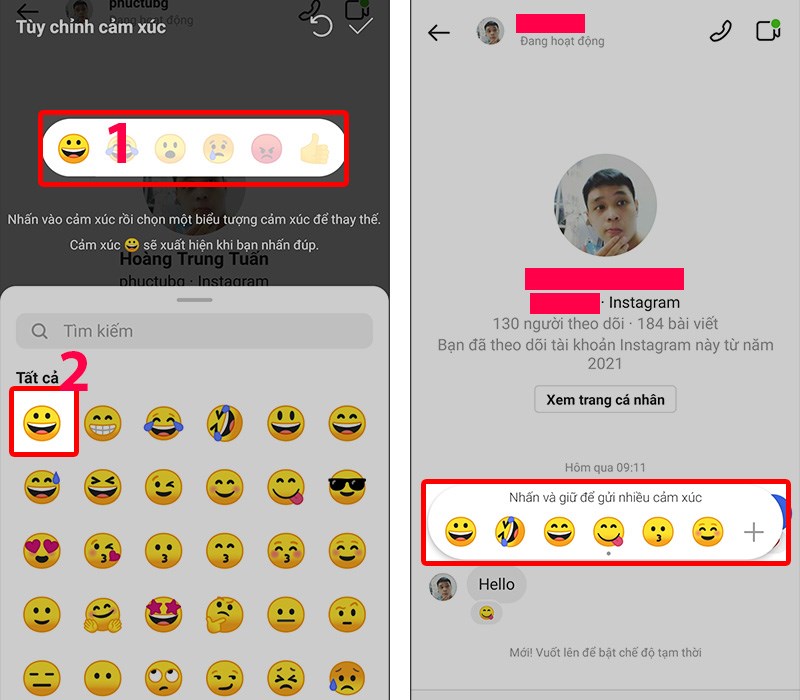
Cách Sử Dụng Cảm Xúc Mới Trong Cuộc Trò Chuyện
Instagram không ngừng cập nhật thêm các cảm xúc mới để người dùng có thể thể hiện mình một cách phong phú hơn trong các cuộc trò chuyện. Dưới đây là cách bạn có thể sử dụng những cảm xúc mới này:
- Đảm bảo bạn đã cập nhật phiên bản mới nhất của ứng dụng Instagram.
- Mở cuộc trò chuyện mà bạn muốn sử dụng cảm xúc mới.
- Nhấn giữ vào biểu tượng cảm xúc cạnh thanh nhập tin nhắn để mở bảng cảm xúc.
- Kéo qua trái hoặc phải trên bảng cảm xúc để tìm cảm xúc mới bạn muốn sử dụng.
- Chạm vào cảm xúc mới để chọn nó. Cảm xúc sẽ được thêm vào tin nhắn của bạn.
Lưu ý: Nếu bạn không thấy cảm xúc mới trong bảng, hãy kiểm tra lại việc cập nhật ứng dụng hoặc đợi một thời gian vì có thể cảm xúc mới đang được triển khai dần dần tới tất cả người dùng.
Cách Tùy Chỉnh Cảm Xúc Phản Hồi Nhanh
Instagram cho phép người dùng tùy chỉnh bộ cảm xúc phản hồi nhanh trong tin nhắn, giúp bạn thể hiện cảm xúc một cách nhanh chóng và dễ dàng hơn. Dưới đây là các bước để tùy chỉnh cảm xúc phản hồi nhanh của bạn:
- Mở ứng dụng Instagram và truy cập vào phần tin nhắn (Direct Messages).
- Mở bất kỳ cuộc trò chuyện nào.
- Nhấn và giữ vào bất kỳ tin nhắn nào trong cuộc trò chuyện để hiển thị cảm xúc phản hồi nhanh.
- Chạm vào biểu tượng "+" hoặc "Cài đặt" (tùy theo phiên bản của ứng dụng) để mở cài đặt cảm xúc phản hồi nhanh.
- Từ đây, bạn có thể chọn cảm xúc bạn muốn thêm vào bộ sưu tập phản hồi nhanh của mình bằng cách nhấn vào biểu tượng cảm xúc đó.
- Nếu muốn xoá hoặc thay đổi vị trí của cảm xúc, bạn cũng có thể nhấn giữ và kéo cảm xúc đến vị trí mới hoặc chọn biểu tượng "Xoá".
Với các bước đơn giản trên, bạn có thể tùy chỉnh bộ cảm xúc phản hồi nhanh, làm cho việc trò chuyện trên Instagram trở nên thú vị và phản ánh đúng cảm xúc của mình hơn.
Cách Gửi Phản Ứng Với Cảm Xúc Trong Stories
Phản ứng với Stories trên Instagram là một cách tuyệt vời để thể hiện cảm xúc của bạn đối với nội dung bạn xem. Dưới đây là các bước để gửi phản ứng với cảm xúc trong Stories:
- Mở ứng dụng Instagram và tìm đến Story bạn muốn phản ứng.
- Khi đang xem Story, bạn sẽ thấy một loạt biểu tượng cảm xúc xuất hiện ở phía dưới. Đây là các phản ứng nhanh mà bạn có thể chọn để gửi ngay lập tức.
- Chạm vào biểu tượng cảm xúc mà bạn muốn sử dụng để phản ứng. Cảm xúc của bạn sẽ được gửi ngay lập tức đến người đăng Story.
- Nếu muốn gửi một phản hồi cụ thể hơn hoặc sử dụng emoji khác, bạn có thể vuốt lên để mở khung nhập tin nhắn, sau đó nhập phản hồi của mình và chọn emoji tùy thích từ bàn phím.
- Sau khi nhập xong, nhấn vào biểu tượng gửi để phản hồi của bạn được gửi đi.
Việc gửi phản ứng với cảm xúc trong Stories không chỉ giúp tăng tương tác giữa bạn và người đăng mà còn thể hiện sự quan tâm và phản hồi tích cực của bạn đối với nội dung họ chia sẻ.
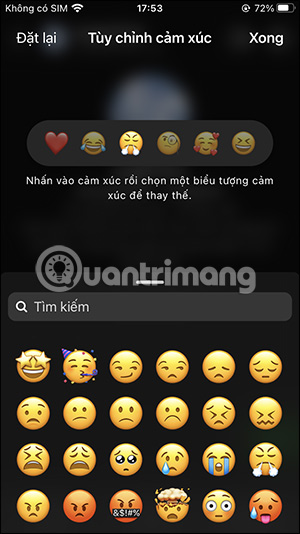
Mẹo Sử Dụng Cảm Xúc Hiệu Quả Trong Kinh Doanh và Tương Tác
Trong kinh doanh và tương tác trên mạng xã hội, việc sử dụng cảm xúc một cách hiệu quả có thể tạo ra sự kết nối mạnh mẽ với khách hàng và người theo dõi. Dưới đây là một số mẹo để tối ưu hóa việc này trên Instagram:
- Chọn Cảm Xúc Phù Hợp: Lựa chọn cảm xúc phản ánh đúng thông điệp và tâm trạng của nội dung bạn muốn chia sẻ.
- Tùy Chỉnh Cảm Xúc Phản Hồi Nhanh: Tùy chỉnh bộ cảm xúc phản hồi nhanh trong Direct Messages để phản ánh thương hiệu và phong cách kinh doanh của bạn.
- Sử Dụng Cảm Xúc Để Tăng Tương Tác: Khuyến khích người theo dõi sử dụng cảm xúc khi tương tác với Stories và bài viết của bạn để tăng tương tác.
- Phân Tích Phản Ứng: Theo dõi và phân tích cảm xúc và phản ứng từ người theo dõi để hiểu rõ hơn về hành vi và sở thích của họ.
- Tạo Nội Dung Đa Dạng: Sử dụng đa dạng các loại cảm xúc trong nội dung của mình, từ Stories, bài viết cho đến tin nhắn, để thu hút sự chú ý và tạo ra sự đa dạng trong cách bạn truyền đạt.
Bằng cách áp dụng những mẹo trên, bạn không chỉ tạo ra một chiến lược tương tác hiệu quả mà còn xây dựng một mối quan hệ bền vững và tích cực với cộng đồng Instagram của mình.
Cách Sửa Lỗi Không Thể Thả Cảm Xúc Trên Instagram
Nếu bạn gặp phải sự cố không thể thả cảm xúc trên Instagram, dưới đây là một số bước bạn có thể thử để khắc phục vấn đề:
- Kiểm tra cập nhật ứng dụng: Đảm bảo rằng bạn đang sử dụng phiên bản mới nhất của ứng dụng Instagram bằng cách truy cập cửa hàng ứng dụng của thiết bị và kiểm tra cập nhật.
- Khởi động lại ứng dụng: Đôi khi, việc đơn giản như khởi động lại ứng dụng có thể giải quyết vấn đề.
- Kiểm tra kết nối mạng: Một kết nối mạng yếu hoặc không ổn định có thể là nguyên nhân khiến bạn không thể thả cảm xúc. Hãy thử kết nối với một mạng Wi-Fi khác hoặc sử dụng dữ liệu di động.
- Đăng xuất và đăng nhập lại: Đăng xuất khỏi tài khoản Instagram của bạn và sau đó đăng nhập lại có thể giúp làm mới các cài đặt tài khoản và khắc phục sự cố.
- Xóa bộ nhớ cache của ứng dụng: Trên thiết bị Android, bạn có thể thử xóa bộ nhớ cache của ứng dụng Instagram trong phần cài đặt ứng dụng. Điều này có thể giúp loại bỏ các dữ liệu lỗi thời hoặc hỏng.
- Liên hệ với hỗ trợ của Instagram: Nếu tất cả các bước trên không giải quyết được vấn đề, bạn có thể cần liên hệ với đội ngũ hỗ trợ của Instagram để nhận sự giúp đỡ thêm.
Bằng cách thực hiện các bước trên, bạn có thể khắc phục được lỗi không thể thả cảm xúc trên Instagram và tiếp tục tương tác với nội dung một cách mượt mà.
Hướng Dẫn Sử Dụng Các Cảm Xúc Đặc Biệt và Emoji Mới
Việc sử dụng các cảm xúc đặc biệt và emoji mới trên Instagram không chỉ làm cho cuộc trò chuyện của bạn trở nên sinh động hơn mà còn giúp bạn thể hiện được mình một cách chính xác và độc đáo. Dưới đây là các bước để bạn có thể sử dụng chúng một cách hiệu quả:
- Cập nhật Ứng Dụng: Đảm bảo rằng bạn đã cập nhật Instagram lên phiên bản mới nhất để có thể sử dụng tất cả các cảm xúc và emoji mới nhất.
- Truy cập Bàn Phím Emoji: Khi soạn tin nhắn hoặc bình luận, truy cập bàn phím emoji của thiết bị bạn và tìm kiếm các emoji mới hoặc đặc biệt.
- Sử dụng Tính Năng Tìm Kiếm: Nhiều bàn phím hiện đại có tính năng tìm kiếm giúp bạn tìm thấy emoji mong muốn nhanh chóng. Sử dụng tính năng này để tìm các cảm xúc đặc biệt.
- Khám Phá và Thử Nghiệm: Dành thời gian để khám phá và thử nghiệm với các cảm xúc và emoji mới. Sự sáng tạo của bạn sẽ làm cho cuộc trò chuyện trở nên thú vị hơn.
- Theo Dõi Cập Nhật: Instagram thường xuyên cập nhật thêm các emoji và cảm xúc mới. Hãy theo dõi các cập nhật từ Instagram để không bỏ lỡ bất kỳ biểu tượng cảm xúc mới nào.
Lưu ý rằng việc sử dụng các cảm xúc đặc biệt và emoji mới cần phải phù hợp với ngữ cảnh và không làm mất đi ý nghĩa của thông điệp bạn muốn truyền đạt. Hãy sử dụng chúng một cách thông minh và tích cực!
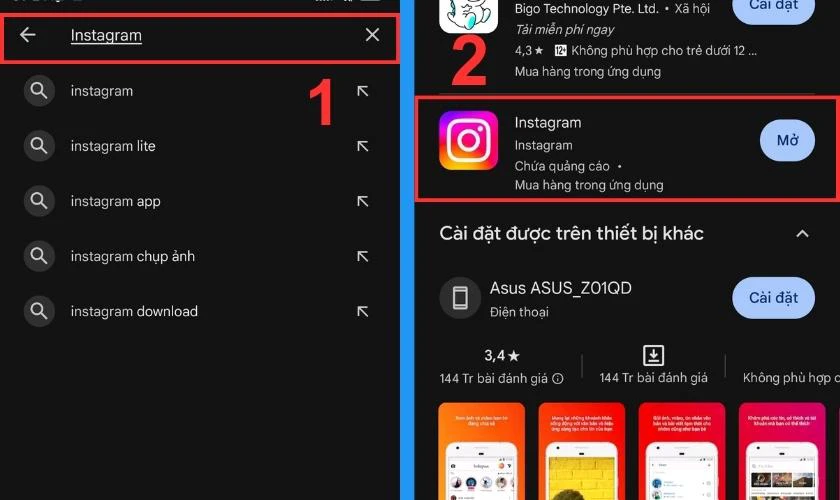
Cách Theo Dõi Phản Ứng Từ Người Dùng Khác Trên Tin Nhắn Của Bạn
Trên Instagram, việc theo dõi phản ứng từ người dùng khác trên tin nhắn của bạn giúp bạn hiểu rõ hơn về cách nội dung của mình được tiếp nhận. Dưới đây là cách bạn có thể theo dõi những phản ứng này:
- Mở Cuộc Trò Chuyện: Truy cập vào phần tin nhắn (Direct Messages) và mở cuộc trò chuyện mà bạn muốn kiểm tra phản ứng.
- Xem Phản Ứng: Đối với mỗi tin nhắn bạn đã gửi, bạn có thể nhấn vào tin nhắn đó để xem ai và cách họ đã phản ứng với tin nhắn của bạn.
- Phân Tích Phản Ứng: Các biểu tượng cảm xúc sẽ hiển thị bên dưới tin nhắn của bạn, cho bạn biết số lượng và loại phản ứng từ người dùng khác.
- Sử Dụng Thông Tin: Sử dụng thông tin này để điều chỉnh nội dung tương lai của bạn, nhằm tăng cường tương tác và phản hồi tích cực từ cộng đồng.
Lưu ý rằng, việc theo dõi và phân tích phản ứng từ người dùng không chỉ giúp bạn hiểu được sở thích của họ mà còn là cơ hội để bạn kết nối mạnh mẽ hơn với người theo dõi của mình.
Việc thả cảm xúc trên tin nhắn Instagram không chỉ làm phong phú thêm cuộc trò chuyện của bạn mà còn thể hiện sự quan tâm và tương tác thực sự với người khác. Hãy sử dụng tính năng này để kết nối và chia sẻ niềm vui mỗi ngày!
Hướng dẫn tùy chỉnh biểu tượng cảm xúc tin nhắn trên Instagram
Khám phá biểu tượng cảm xúc độc đáo và tùy chỉnh tin nhắn trên Instagram, tạo sự ấn tượng khi trả lời tin nhắn riêng. Hãy khám phá ngay!
READ MORE:
Cách trả lời từng tin nhắn riêng trên Instagram
Instagram đã cho phép bạn trả lời từng tin nhắn cụ thể như Messenger. Xem chi tiết ...
/fptshop.com.vn/uploads/images/tin-tuc/147455/Originals/ins-3.jpg)
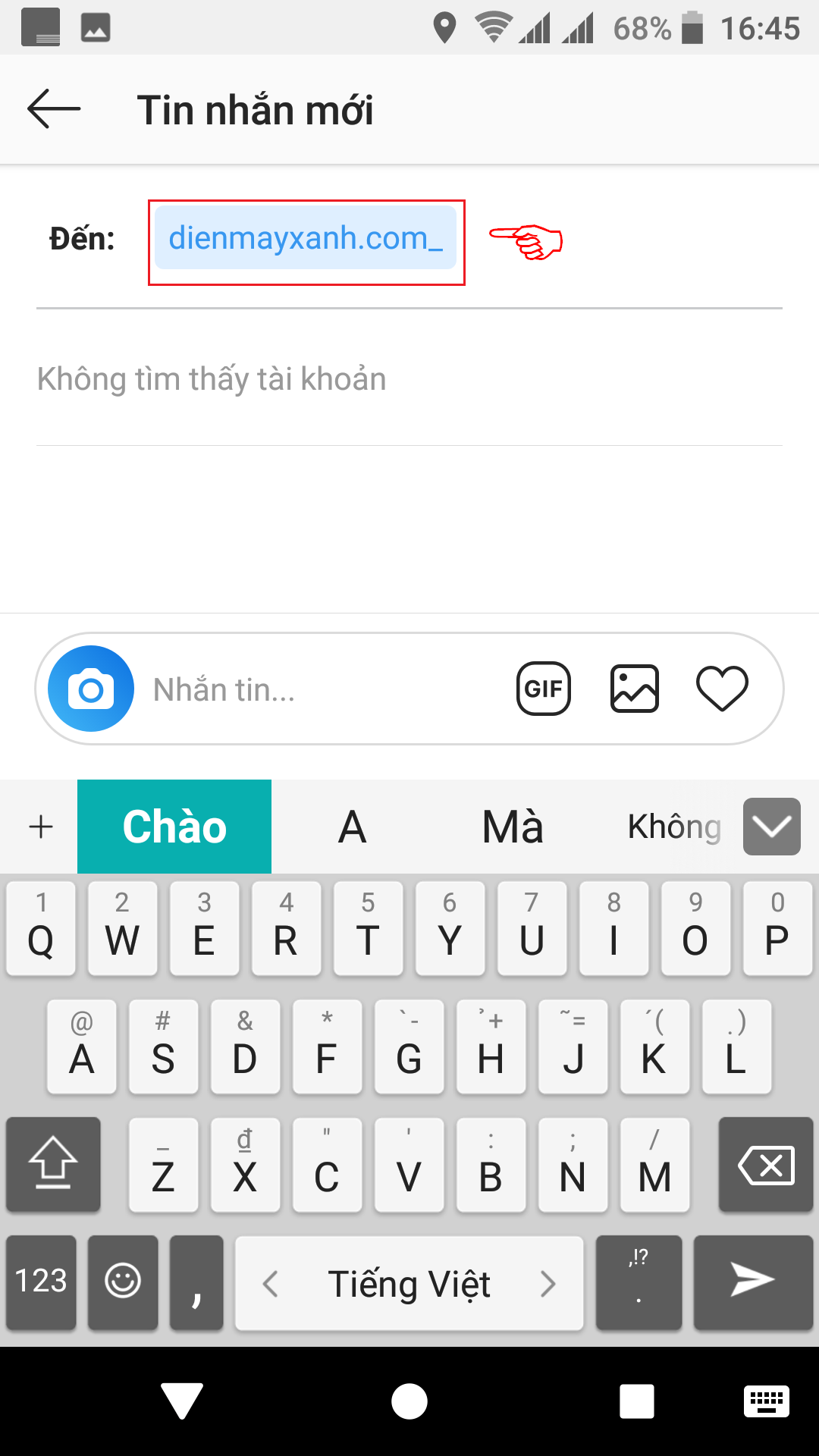



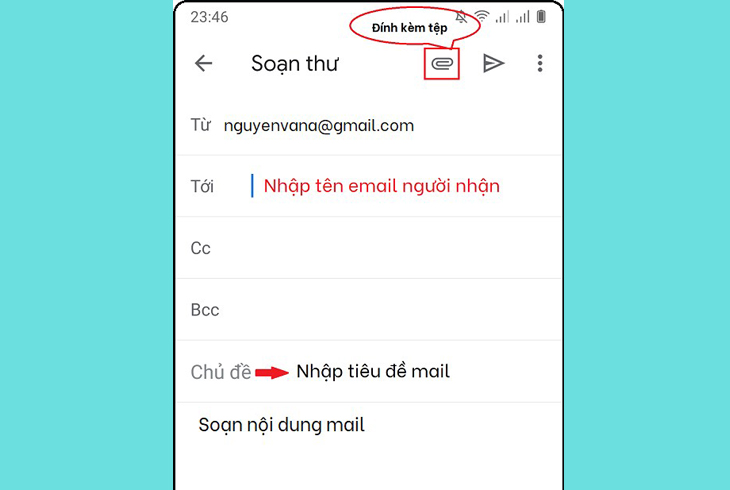
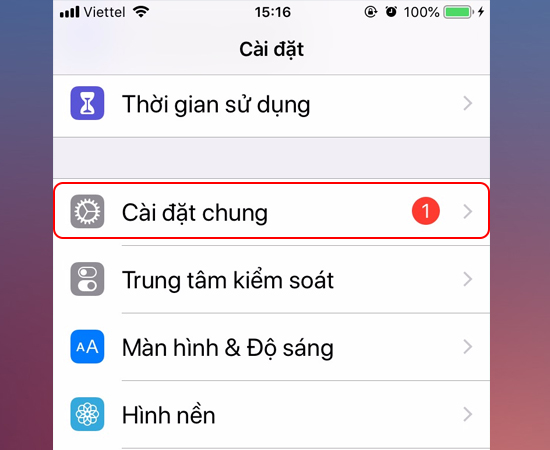
-800x450.jpg)
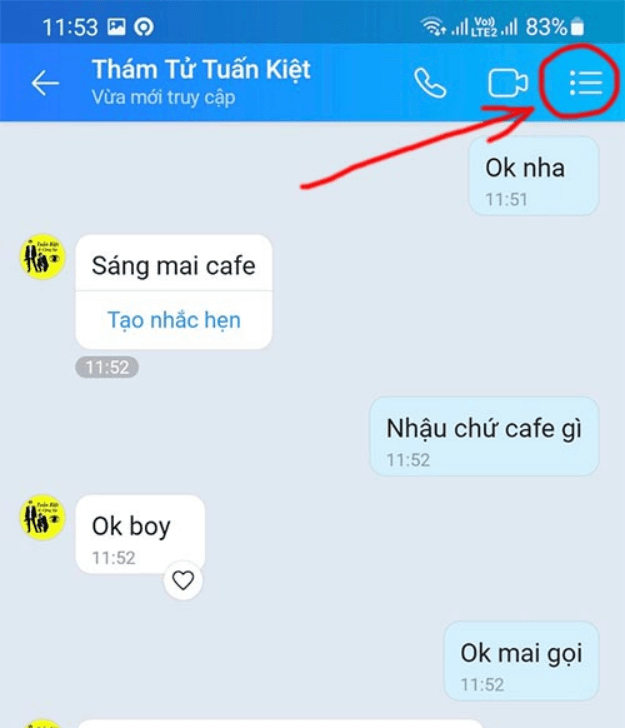
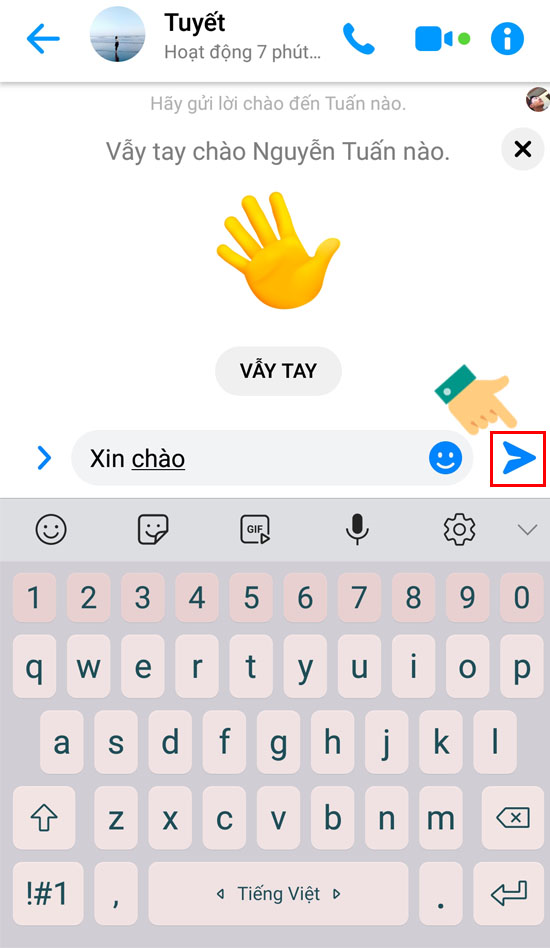




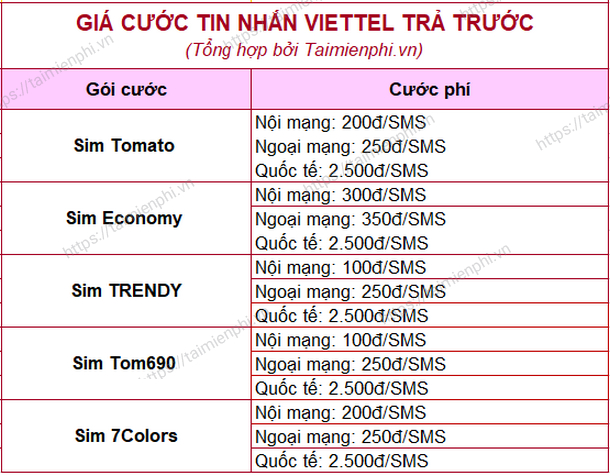
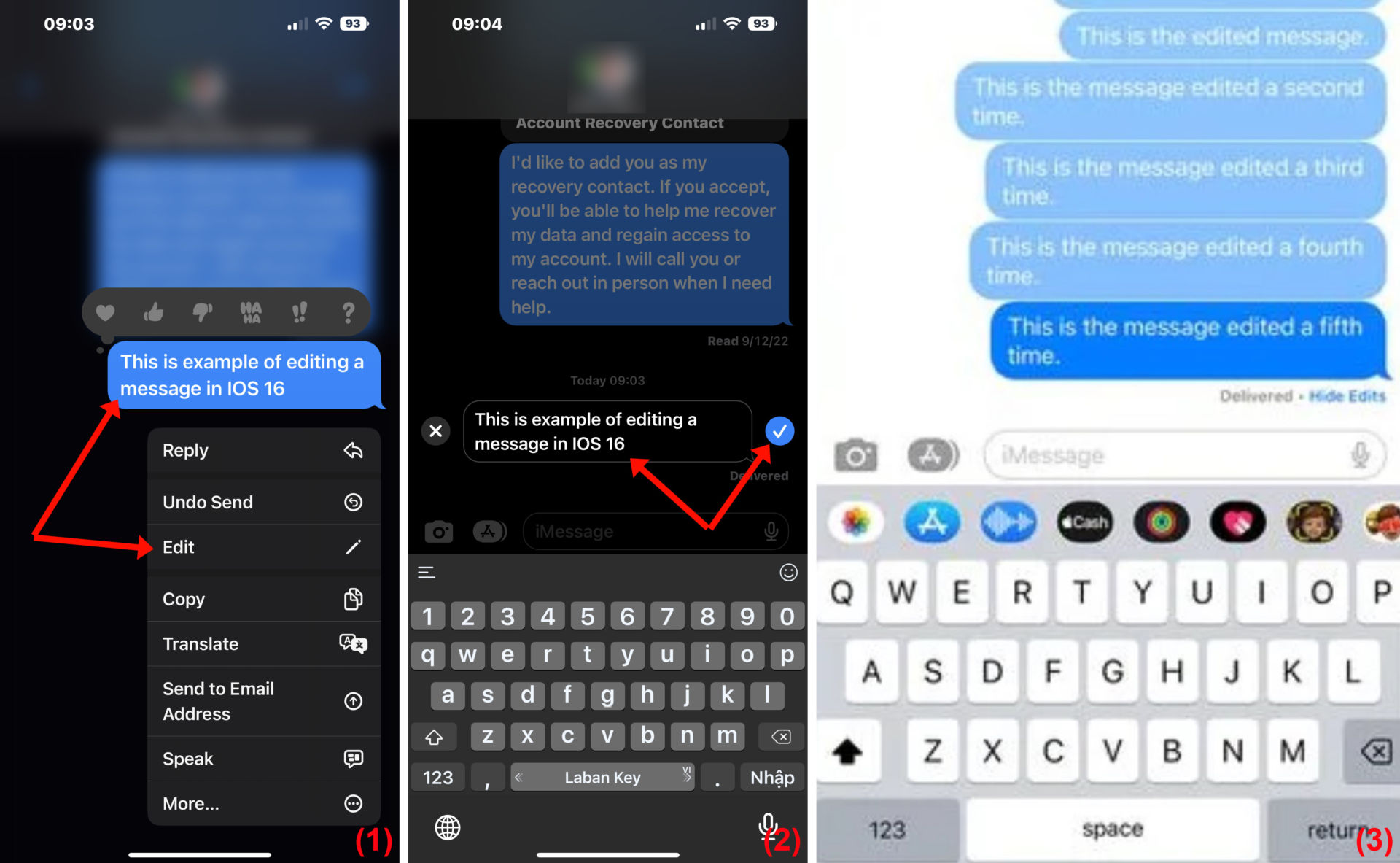
/fptshop.com.vn/uploads/images/tin-tuc/148543/Originals/mess-5.jpg)

